Google таблиці: фільтруйте клітинки, які не містять тексту
Ви можете використовувати такий синтаксис, щоб фільтрувати комірки, які не містять певного тексту в Google Таблицях:
=FILTER( A1:C17 , REGEXMATCH( A1:A17 , " East ")= FALSE )
Ця формула фільтрує клітинки в діапазоні A1:C17, щоб повернути лише рядки, у яких клітинки в діапазоні A1:A17 не містять слова «Є».
Ви також можете використовувати такий синтаксис, щоб фільтрувати комірки, які не містять жодного з багатьох значень у Google Таблицях:
=FILTER( A1:C17 , REGEXMATCH( A1:A17 , “ East|West ”)= FALSE )
Ця формула фільтрує клітинки в діапазоні A1:C17, щоб повернути лише ті рядки, у яких клітинки в діапазоні A1:A17 не містять слова «Схід» або «Захід».
Наступні приклади показують, як використовувати цей синтаксис на практиці.
Приклад 1: фільтрування клітинок, які не містять тексту
Припустімо, у Google Таблицях є такі дані:

Ми можемо використати таку формулу, щоб відфільтрувати рядки, де регіон не містить «Схід»:
=FILTER( A1:C17 , REGEXMATCH( A1:A17 , " East ")= FALSE )
На наступному знімку екрана показано, як використовувати цю формулу на практиці:
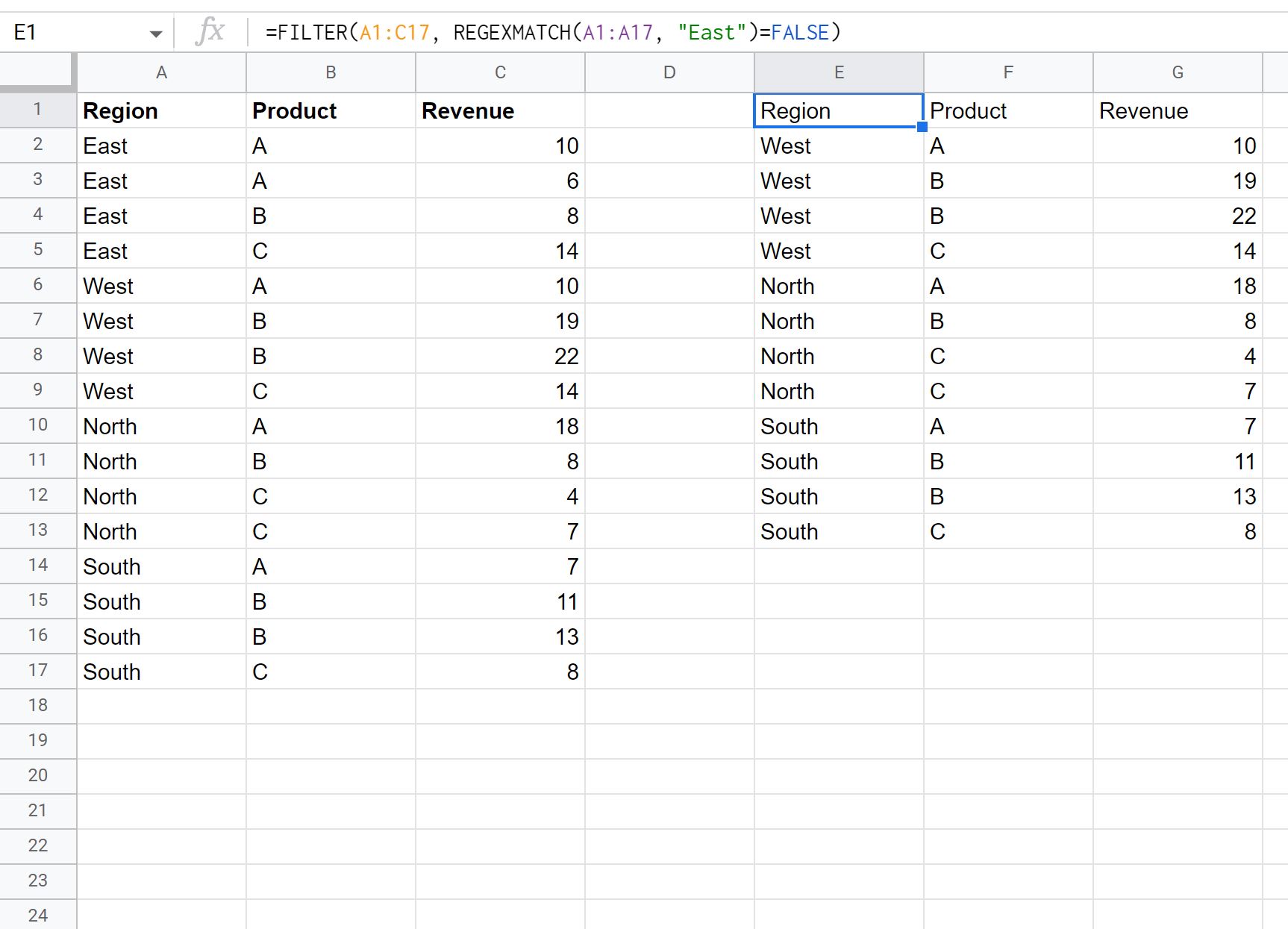
Зауважте, що повертаються лише рядки, регіон яких не містить «Схід».
Приклад 2. Фільтруйте клітинки, які не містять жодного з кількох текстів
Знову припустімо, що у Google Таблицях є такі дані:

Ми можемо використати наступну формулу, щоб відфільтрувати рядки, де регіон не дорівнює «Схід» або «Захід»:
=FILTER( A1:C17 , REGEXMATCH( A1:A17 , “ East|West ”)= FALSE )
На наступному знімку екрана показано, як використовувати цю формулу на практиці:
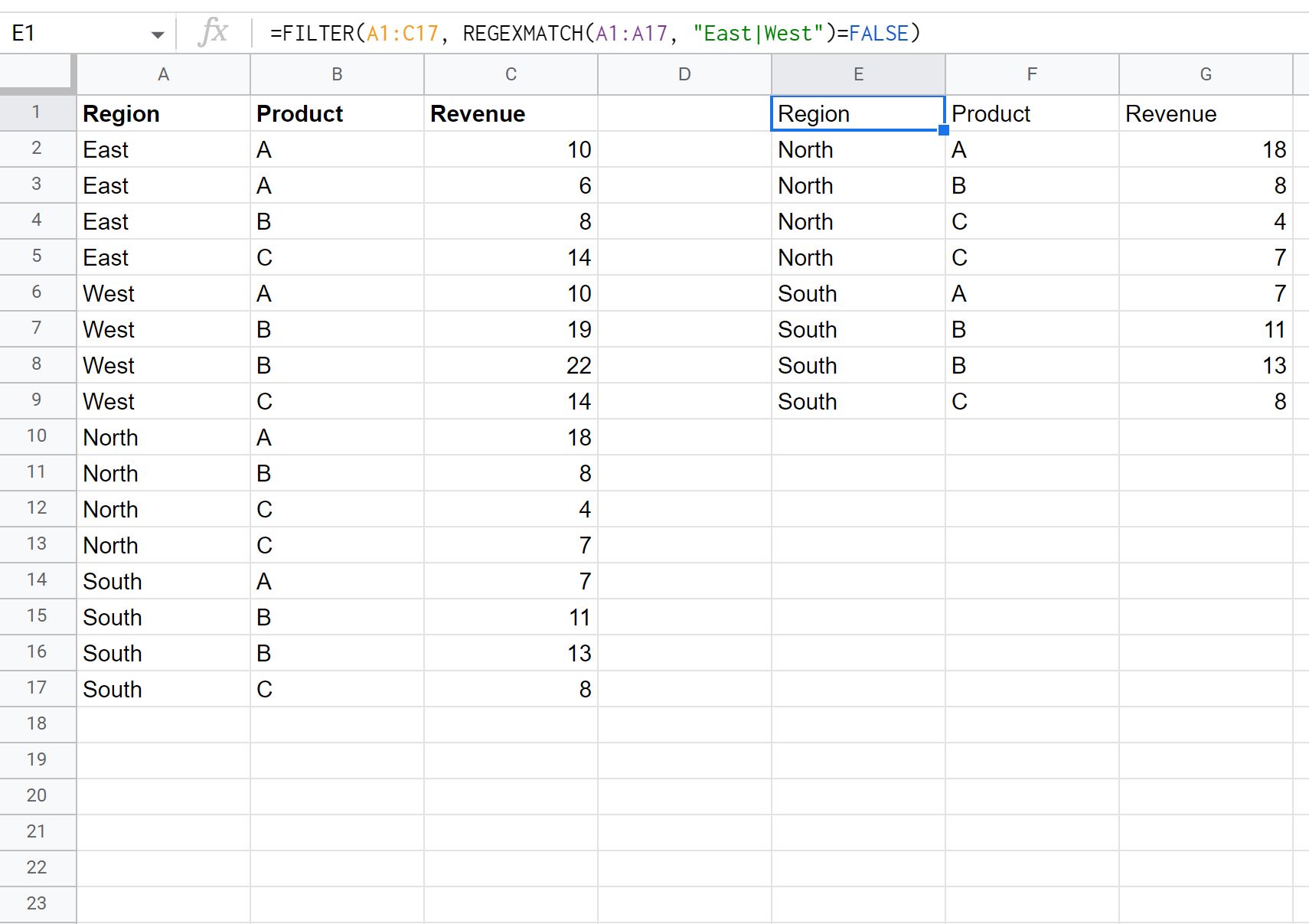
Зауважте, що повертаються лише рядки, регіон яких не дорівнює «Схід» або «Захід».
Додаткові ресурси
У наведених нижче посібниках пояснюється, як виконувати інші поширені дії в Google Таблицях.
Як підсумувати відфільтровані рядки в Google Таблицях
Як відфільтрувати кілька стовпців у Google Таблицях
Як використовувати SUMIF із кількома стовпцями в Google Таблицях